Dall’introduzione dei telefoni Android, tutti noi utilizziamo il metodo USB per trasferire file tra dispositivi Android e PC. Avanti veloce fino ad oggi e troverai diversi modi per trasferire file da Android a PC e viceversa. Puoi utilizzare un cavo USB, una connessione wireless, Bluetooth o app di terze parti. In base alla tua convenienza, puoi scegliere uno qualsiasi dei metodi.
Sommario
1. Condivisione nelle vicinanze di Google
Ogni telefono Android è dotato di una funzione Condivisione nelle vicinanze, che semplifica il trasferimento di file tra due dispositivi. E ora, con il rilascio di Condivisione nelle vicinanze per Windows, sarai in grado di trasferire facilmente qualsiasi file in modalità wireless dal tuo telefono Android al PC.
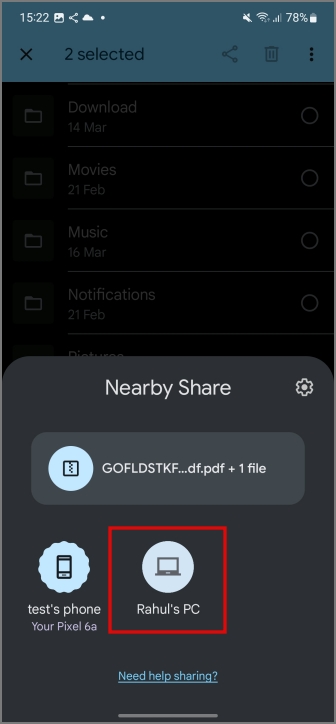
Basta selezionare i file sul tuo telefono Android e toccare Condividi e seleziona l’opzione Vicino. Una volta rilevato il tuo PC, tocca per trasferire istantaneamente tutti i tuoi file sul tuo PC.
Funzionalità di condivisione nelle vicinanze su Android
Sul dispositivo ricevente, devi Accettare.
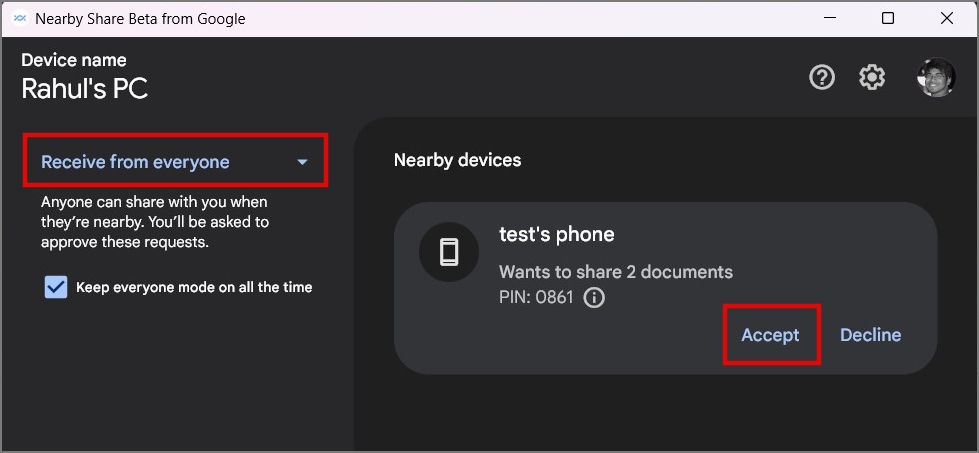 Condivisione nelle vicinanze di Google per Windows
Condivisione nelle vicinanze di Google per Windows
Abbiamo trattato il processo per utilizzare la Condivisione nelle vicinanze su Android e Windows in modo più dettagliato in una guida separata.
Pro:
Interfaccia utente minima Gratuito e facile da utilizzare Preinstallato per impostazione predefinita sui dispositivi Android Trasferimento wireless ad alta velocità Funziona offline Account Google non necessario
Contro:
Niente di grave
Scarica Condivisione nelle vicinanze per Windows
2. Funzione Microsoft Edge Drop
Microsoft Edge ha recentemente introdotto una funzione Drop che ti consente di trasferire file su PC da Android a condizione che tu sia connesso alla stessa rete Wi-Fi e abbia effettuato l’accesso a lo stesso account Microsoft su entrambi i browser.
Per trasferire i file, vai alla funzione Drop dal tuo dispositivo mobile Edge e seleziona File, quindi premi Pulsante Invia. Tutto qui.
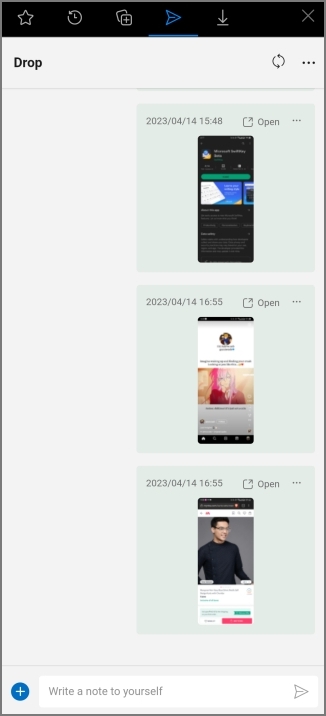 Funzione Edge Drop su Android
Funzione Edge Drop su Android
Puoi accedere ai tuoi file condivisi sul tuo PC dallo strumento Drop che si trova nella barra laterale di Edge o accedendo a Download strong> in Esplora file.
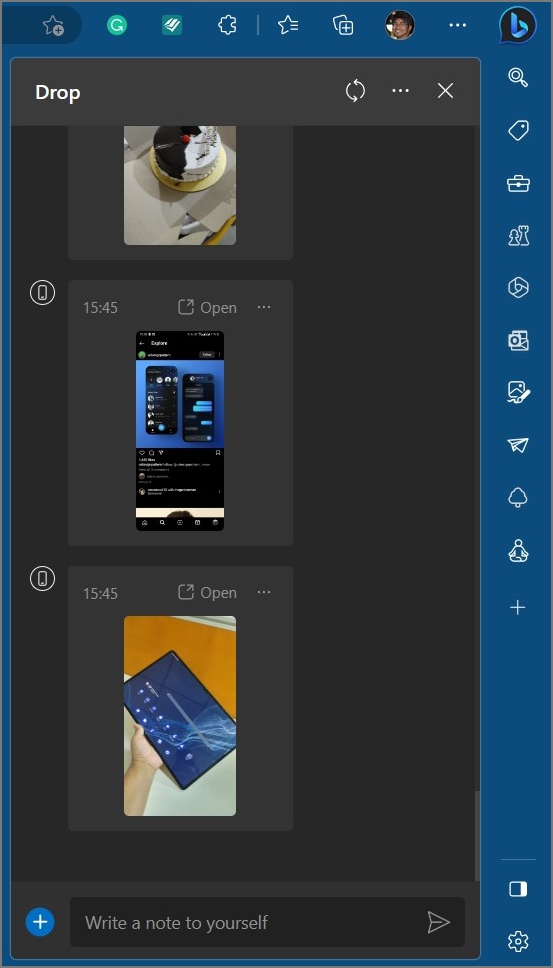 Funzione Edge Drop su PC
Funzione Edge Drop su PC
In modo simile, puoi anche condividere file dal tuo PC su Android utilizzando lo strumento Drop.
Pro:
Viene preinstallato su Windows Funziona anche su Mac, Linux e iOS
Contro:
Deve essere connesso alla stessa connessione Wi-Fi Richiede Account Microsoft su entrambi i browser
Scarica Edge per Android e Windows
3. Intel Unison (And Phone Link)
Intel Unison è un’altra fantastica app per trasferire file tra PC e Android in modalità wireless. Tutto quello che devi fare è collegare il tuo telefono Android al tuo dispositivo Windows utilizzando questa app e puoi quindi iniziare a condividere i tuoi file tra entrambi i dispositivi.
Nel caso, se ti stai chiedendo quanto sia facile trasferire File? Bene, devi solo toccare l’icona Aeroplano di carta, scegliere File e quindi toccare il pulsante Seleziona.
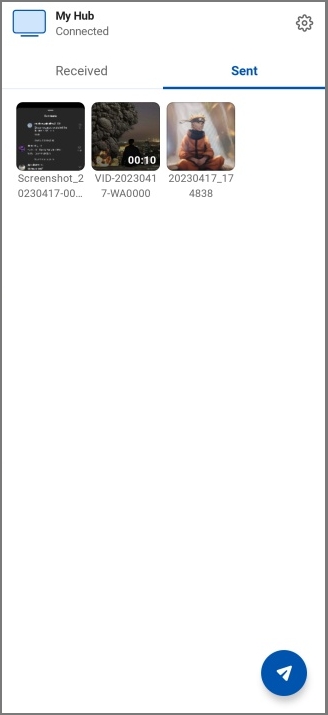 App Intel Unison per Android
App Intel Unison per Android
Ecco. Tutti i tuoi file condivisi verranno salvati nella cartella Download del tuo PC.
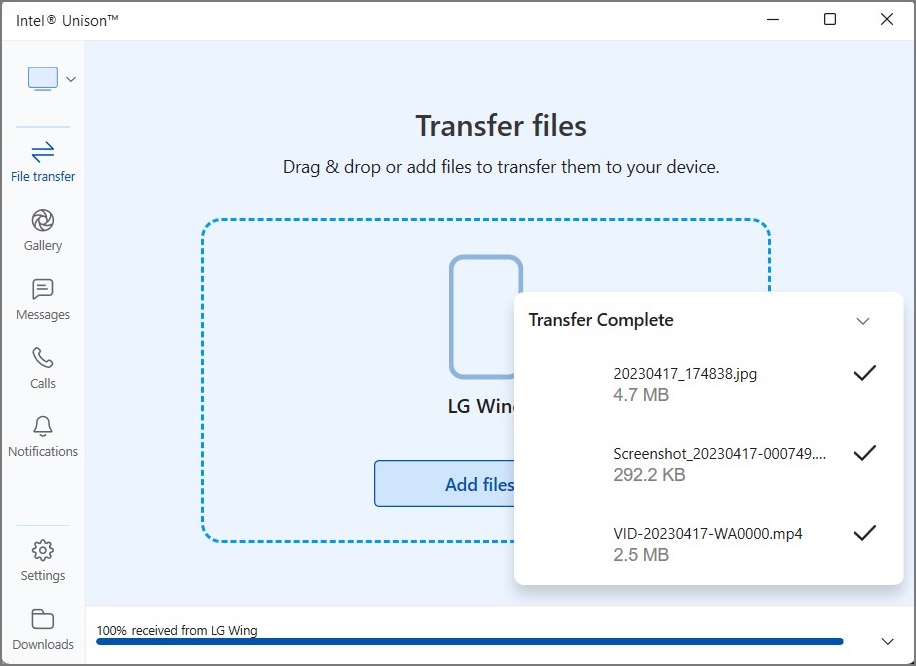 Intel Unison per Windows
Intel Unison per Windows
L’app Intel Unison non si limita solo al trasferimento di file, ma puoi usarla anche per ricevere chiamate, rispondere a messaggi, accedere notifiche, ecc.
Pro:
Trasferisci file tra Android e PC Clean UI Free Supporta effettuare chiamate, inviare messaggi, ecc.
Svantaggi:
Il collegamento del telefono al PC a volte può richiedere più tempo Consumerà la batteria del telefono in background Necessita di una connessione Internet per funzionare
Scarica l’app Intel Unison per Android e Windows
In alternativa, prova anche Microsoft Phone Link (precedentemente noto come Il tuo telefono) ma l’unico problema è che puoi trasferire le immagini solo dal tuo telefono. Abbiamo già fatto un confronto dettagliato tra Microsoft Phone Link e Intel Unison. Assicurati di dare un’occhiata se sei interessato.
4. Solid Explorer (tramite FTP)
I metodi di cui sopra ti consentono di trasferire i dati dal tuo Android al PC e viceversa. Ma con FTP (File Transfer Protocol), puoi accedere e gestire tutti i file del tuo dispositivo Android dal tuo PC. Per farlo, devi prima scaricare Solid Explorer dal Play Store.
Una volta coperta questa parte, puoi seguire questi semplici passaggi:
1. Apri l’app Solid Explorer e tocca il menu Hamburger (icona a 3 barre).
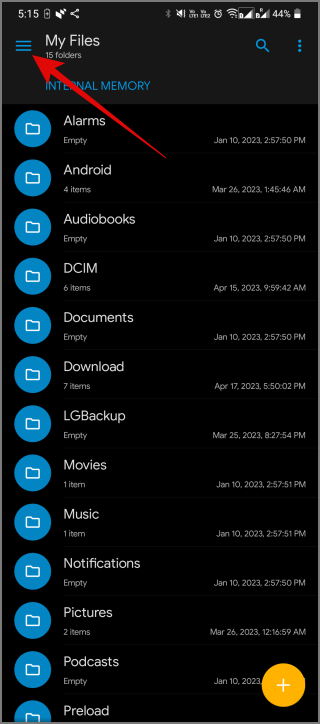
2. In fondo, vedrai Server FTP. Toccalo e premi il pulsante Avvia. Successivamente, lo stato del server passerà da Inattivo ad Attivo.
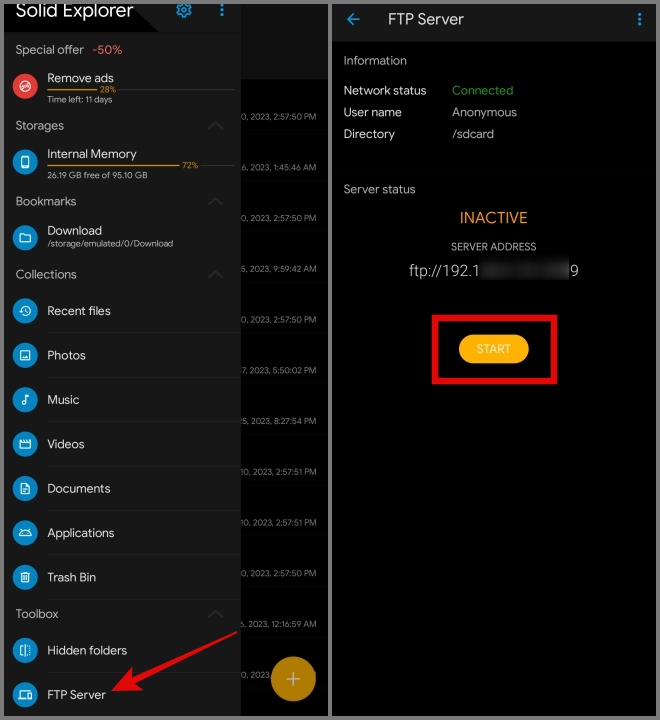
Assicurati che il telefono Android e il PC Windows siano connessi allo stesso Wi-Rete Fi.
3. Ora apri Esplora file sul tuo dispositivo Windows e inserisci l’indirizzo FTP/server strong> nella barra degli indirizzi di Esplora file, quindi premi il tasto Invio.
Dovrebbe essere simile a questo: ftp://192.168.xx.xxx:xx99.
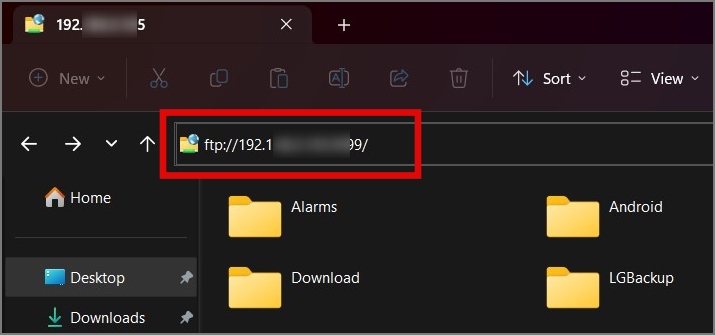
Ora puoi accedere a tutti i tuoi file Android direttamente dal tuo sistema Windows. In questo modo avrai un’esperienza senza interruzioni durante il trasferimento di file tra i due dispositivi.
Pro:
Accedi a tutti i file e le cartelle sul tuo telefono Android dal PC Complicato da configurare
Contro:
Android e PC dovrebbero essere connessi alla stessa rete Wi-Fi Solid Explorer mostra annunci a schermo intero a volte
5. Servizio cloud
Puoi utilizzare qualsiasi provider di archiviazione cloud come Google Drive, OneDrive, Dropbox, ecc.
Basta caricare i file dal tuo dispositivo Android e successivamente puoi scaricarli e sincronizzarli quei file sul tuo PC, Mac, iPhone o qualsiasi altro dispositivo.
Pro:
Una volta che i file sono stati caricati, possono essere scaricati da qualsiasi dispositivo Puoi anche rendere pubblici i file, consentendo a chiunque abbia il collegamento di accedervi
Contro:
I piani gratuiti sono limitati a 15 GB su Google Drive, 5 GB su OneDrive e 2 GB su Dropbox A volte il caricamento dei file può richiedere più tempo È necessaria una connessione Internet attiva per scaricare i file È necessario creare un account per utilizzare un servizio cloud
6. ShareDrop.io
Se non ti piace l’idea di installare un’app o utilizzare servizi cloud per trasferire file, puoi provare ShareDrop. È un’app Web gratuita e open source che ti consente di condividere file in modo semplice e sicuro direttamente tra dispositivi senza alcuna interruzione.
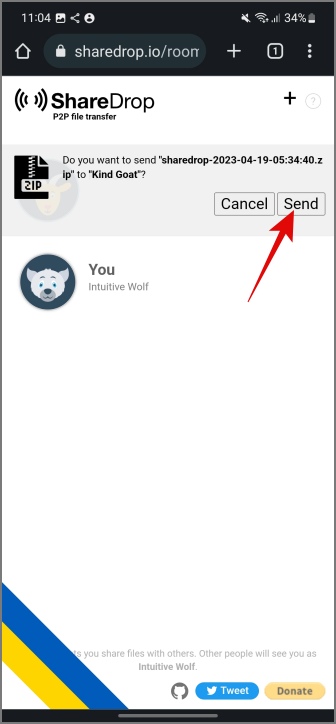 ShareDrop (browser Android)
ShareDrop (browser Android)
Tutto quello che devi fare è aprire il ShareDrop sul tuo PC e tocca il pulsante’+‘. Da lì, puoi utilizzare la fotocamera del tuo telefono per scansionare il codice QR per connetterti a ShareDrop. Una volta visualizzato il nome del profilo del tuo PC, toccalo, scegli i File che desideri trasferire, quindi premi il pulsante Seleziona.
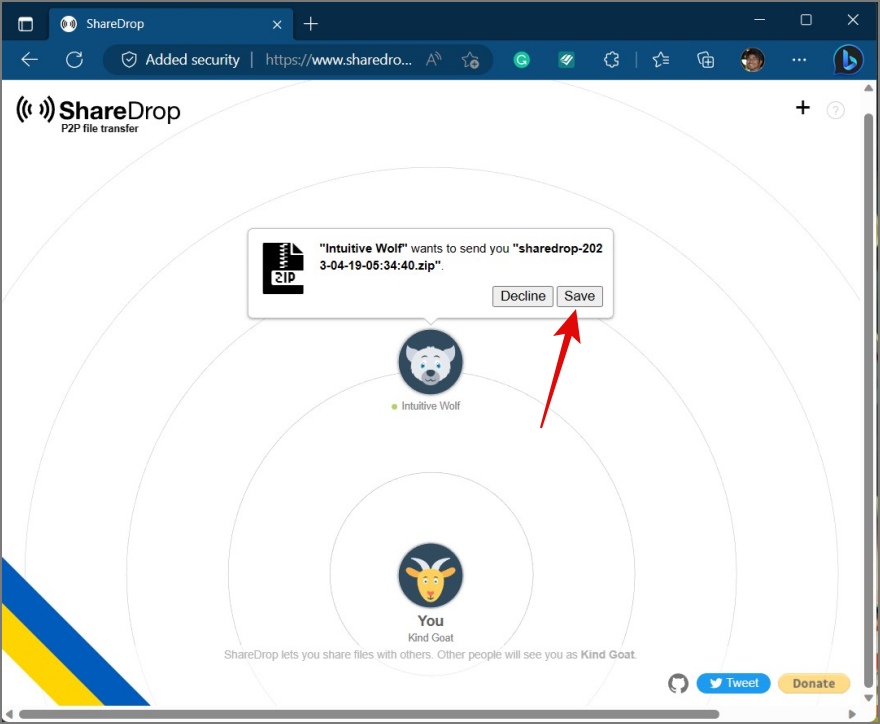 ShareDrop (browser per PC)
ShareDrop (browser per PC)
Ecco fatto. I tuoi file verranno salvati nella cartella Download in formato ZIP. Tieni presente che la discussione su GitHub menziona l’esistenza di una sorta di limite di dimensione del file e consiglia di evitare l’invio troppi file in una volta sola.
Pro:
Gratuito e open source Nessuna installazione necessaria Nessun accesso richiesto
Svantaggi:
È necessaria una connessione Internet attiva per trasferire i file
7. Bluetooth
Al giorno d’oggi quasi tutti i dispositivi sono dotati di Bluetooth e se anche il tuo PC o laptop ha il Bluetooth installato, puoi utilizzare questo metodo per trasferire file dal tuo telefono Android.
Pro:
Il Bluetooth è disponibile su quasi tutti i PC Android e Windows Non è necessaria alcuna connessione Internet per inviare file
Svantaggi:
Portata limitata, in genere fino a 30 piedi Bassa velocità di trasferimento dati I passaggi per trasferire file da Android a PC Windows sono alquanto complessi
Utilizzare questo metodo quando si condividono file di piccole dimensioni come immagini e documenti. Non sono consigliati video lunghi, album fotografici o cartelle musicali.
8. Cavo USB
Se non funziona nulla, puoi comunque utilizzare il metodo vecchio stile come un cavo USB. Tutti i telefoni Android sono dotati di un cavo USB pronto all’uso, che puoi utilizzare per connetterti al tuo PC o laptop per trasferire i file.

Pro:
Accedi e gestisci tutti i file Android su PC Maggiore velocità di trasferimento dei dati
Contro:
I cellulari Android più recenti hanno iniziato a essere dotati di USB da tipo C a tipo C cavo, quindi assicurati che il tuo PC o laptop abbia una porta USB di tipo C. Se il tuo telefono Android ha l’archiviazione eMMC invece dell’archiviazione UFS o il tuo PC utilizza un disco rigido invece di un SSD, potresti riscontrare una velocità di trasferimento dati leggermente inferiore.
9. Scheda SD
Un altro metodo vecchio stile che puoi utilizzare per trasferire file dal tuo telefono è tramite una scheda SD. Se il tuo telefono Android non supporta la scheda MicroSD, puoi saltare questa sezione.

Pro:
Maggiore velocità di trasferimento dei dati I file sul telefono sono facilmente accessibili
Contro:
Deve avere una scheda MicroSD Deve avere un adattatore per schede MicroSD e uno slot per lettore di schede SD sul PC/laptop È necessario rimuovere la scheda MicroSD dal telefono e inserirla nell’adattatore per schede MicroSD, quindi inserirla inserirlo nello slot del lettore di schede SD del PC/laptop.
Trasferisci file da Android a PC
Poiché Windows e Android sono due sistemi operativi distinti, non puoi aspettarti lo stesso sistema di trasferimento file senza soluzione di continuità che si trova tra iPhone e Mac. Tuttavia, riteniamo che le app di terze parti, gli strumenti web o altri metodi di cui sopra siano sufficienti per semplificare la condivisione dei file dal tuo Android al PC.

